Cara install Codeigniter di hosting banyak dicari oleh pengguna yang berniat membangun website dari framework ini. Codeigniter adalah salah satu framework terpopuler untuk pengembangan web dan aplikasi. Bahkan hingga sampai saat ini terdapat lebih dari 1,4 juta website yang menggunakan Codeigniter dalam pengembangannya.
Inilah yang membuat Codeigniter cukup populer digunakan pengguna. Nah, bagi kamu yang tertarik menggunakan framework tersebut untuk membangun web, yuk pelajari cara install Codeigniter di artikel Dewaweb kali ini!
Cara Upload Codeigniter ke Hosting
Cara install Codeigniter dapat dilakukan secara mudah, cara pertama yaitu dengan menguploadnya ke hosting dengan rincian langkah sebagai berikut.
- Login cPanel hosting.
- Buat database dan tambah user database.
- Download file Codeigniter.
- Akses file manager.
- Upload file Codeigniter.
- Edit file database dan config.
Di bawah ini penjelasan masing-masing langkah cara upload Codeigniter ke hosting.
1. Login cPanel hosting
Langkah pertama pastikan kamu sudah login ke cPanel hosting masing-masing dengan memasukan password dan username.
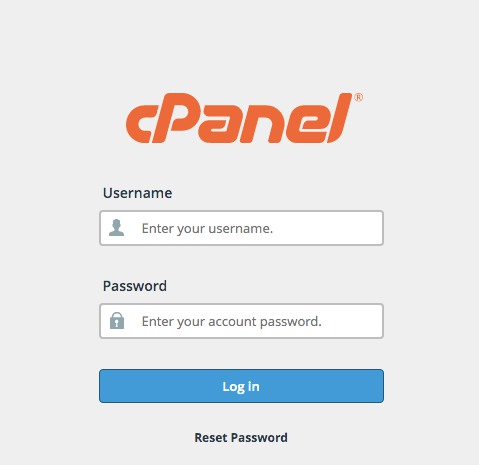
2. Buat database dan tambah user database
Kemudian setelah masuk cPanel, pilih bagian DATABASES > MySQL Databases.
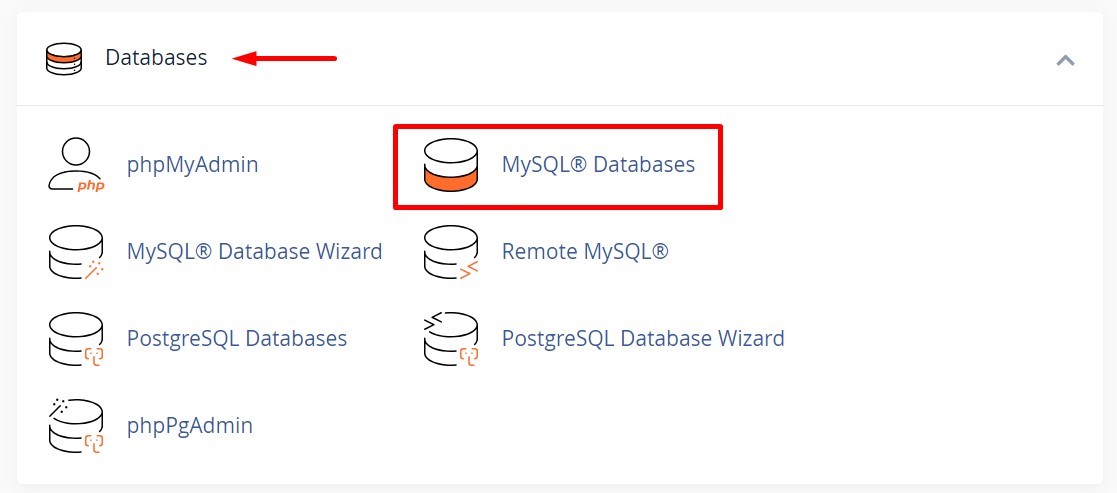
Setelah itu buat database baru dan masukan nama database-nya lalu pilih Create Database. Apabila terdapat notifikasi sukses, pilih Go Back.
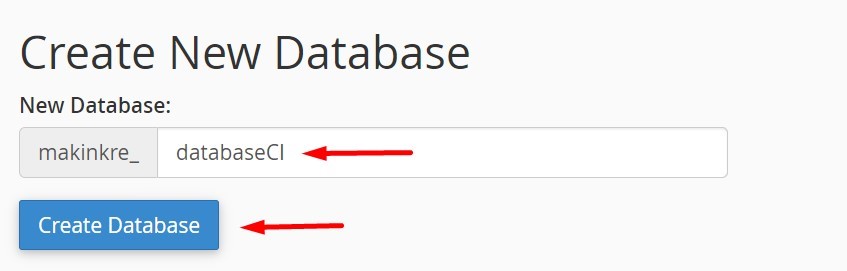
Jika database berhasil dibuat, scroll ke bawah dan temukan kolom seperti berikut, kamu perlu menambahkan user baru dengan cara mengisikan kolom Username dan Password kemudian pilih Create User.
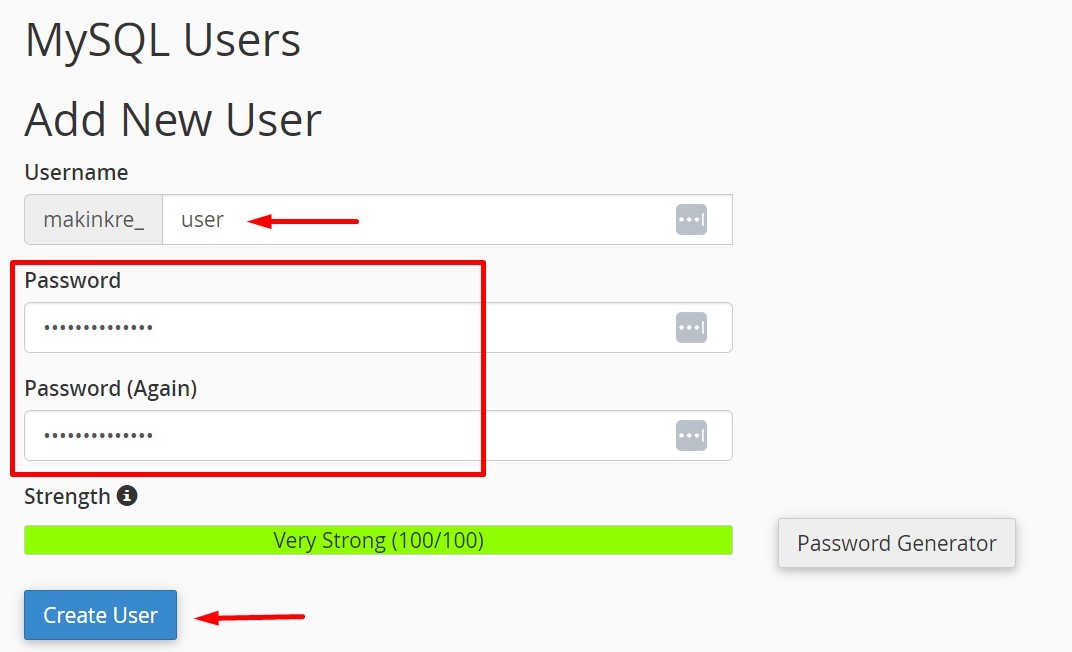
Apabila user baru sudah dibuat, sekarang saatnya menambahkan user tersebut ke database sebelumnya. Pada bagian User pilih user baru yang sudah dibuat, begitu juga pada kolom Database, lalu pilih Add.
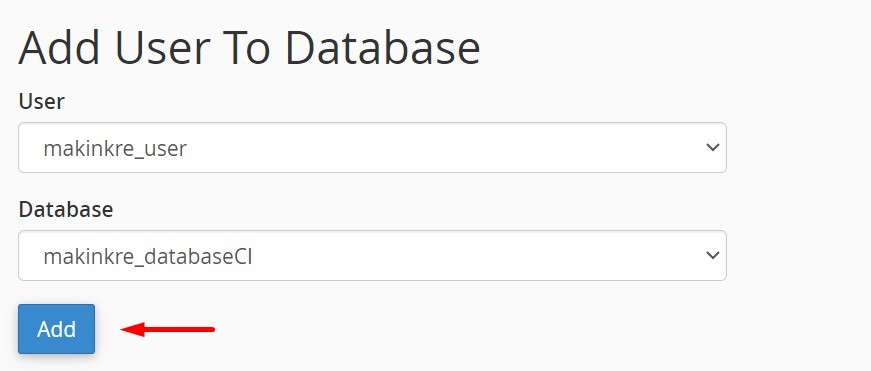
Langkah terakhir dari pembuatan database yaitu mengatur hak akses user. Di sini kondisinya akan memberikan hak akses penuh maka dari itu centang bagian ALL PRIVILEGES lalu klik Make Changes.

Baca Juga: Cara Membuat Database MySQL di cPanel Hosting
3. Download file Codeigniter
Setelah berhasil membuat database, menambahkan user, dan mengatur hak akses. Langkah berikutnya adalah download file Codeigniter untuk selanjutnya di-upload pada cPanel.
4. Akses file manager
Buka kembali cPanel hosting kamu, kemudian pilih bagian Files > File Manager.
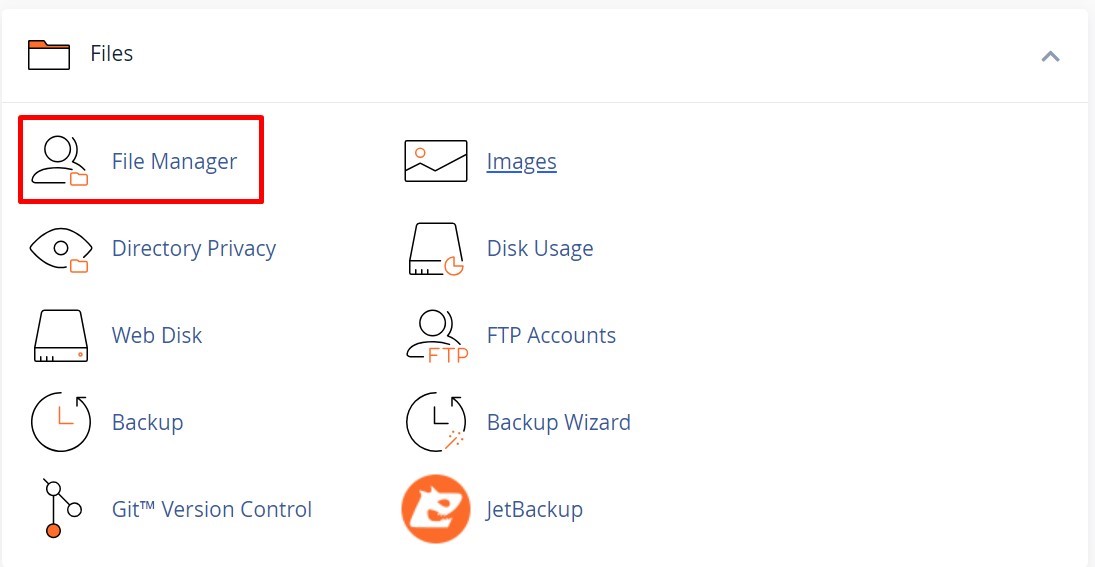
5. Upload file Codeigniter
Kemudian pilih public_html lalu klik Upload.
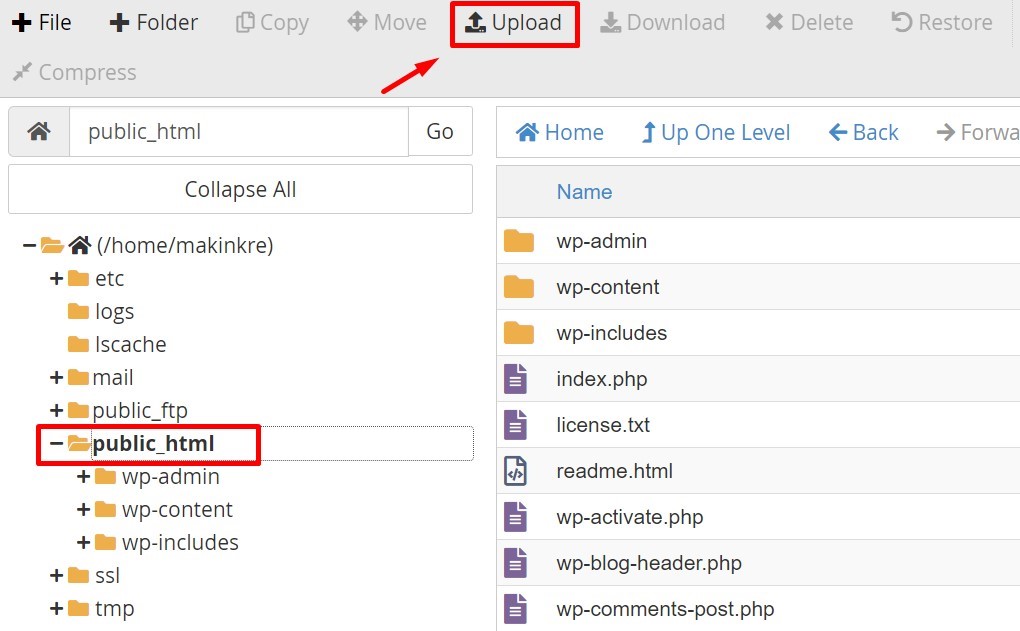
Setelah itu kamu akan diminta untuk memilih file yang akan di-upload, tunggu hingga proses upload selesai dan jika sudah pilih Go Back to.
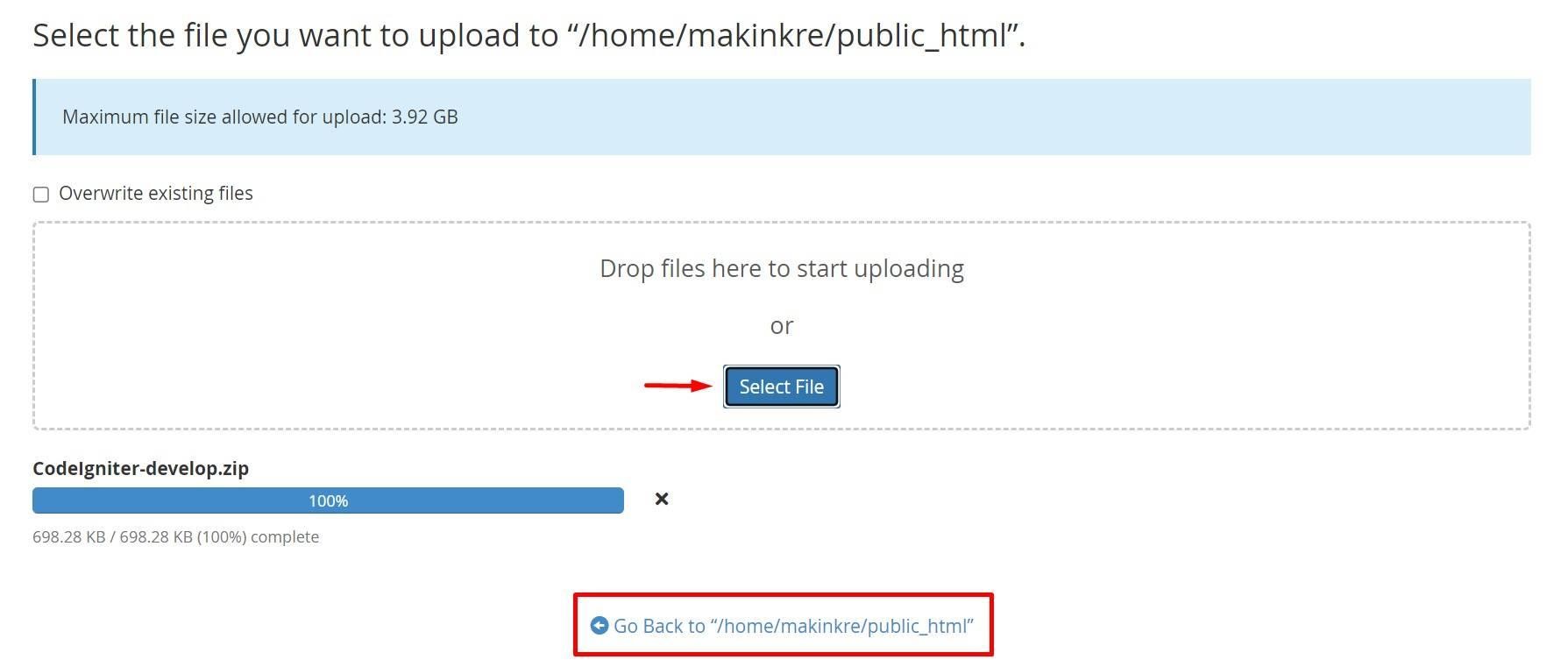
Kembali ke halaman file kemudian klik kanan pada file Codeigniter yang berhasil di upload, lalu pilih Extract.
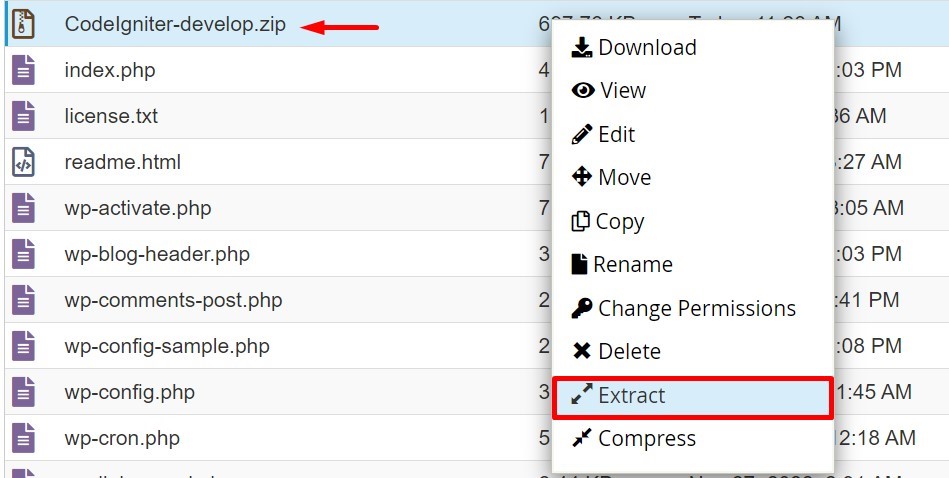
Setelah itu muncul pop-up seperti berikut dan pilih Extract Files.
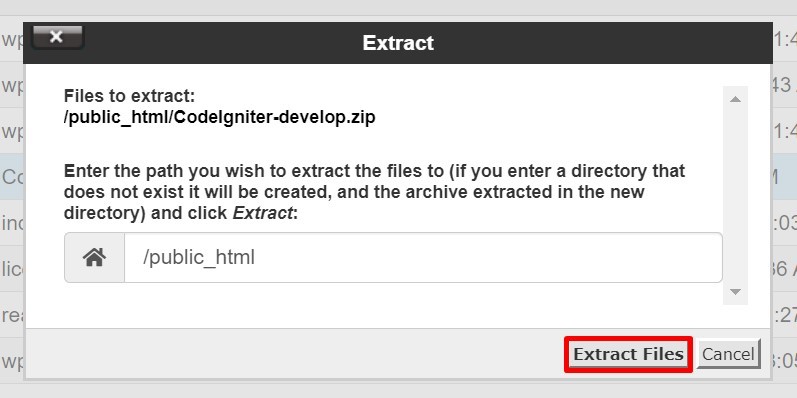
6. Edit file database dan config
Setelah file diekstrak dan tersimpan pada file manager, kamu perlu mengedit file database dan config agar Codeigniter bisa terkoneksi dengan database pada hosting.
Langkah pertama, buka file CodeIgniter di direktori public_html, kemudian pilih application > config. Selanjutnya, klik kanan pada file database.php dan pilih opsi Edit.
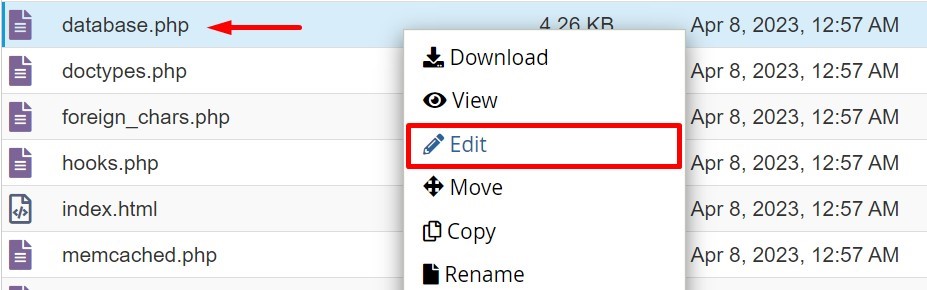
Kemudian muncul tampilan editor seperti berikut, ada beberapa yang perlu kamu isi diantaranya yaitu:
- Username: masukan nama user yang sudah dibuat.
- Password: masukan password user database sebelumnya.
- Database: masukan nama database.
Jika sudah, klik Save Changes untuk menyimpan perubahan.
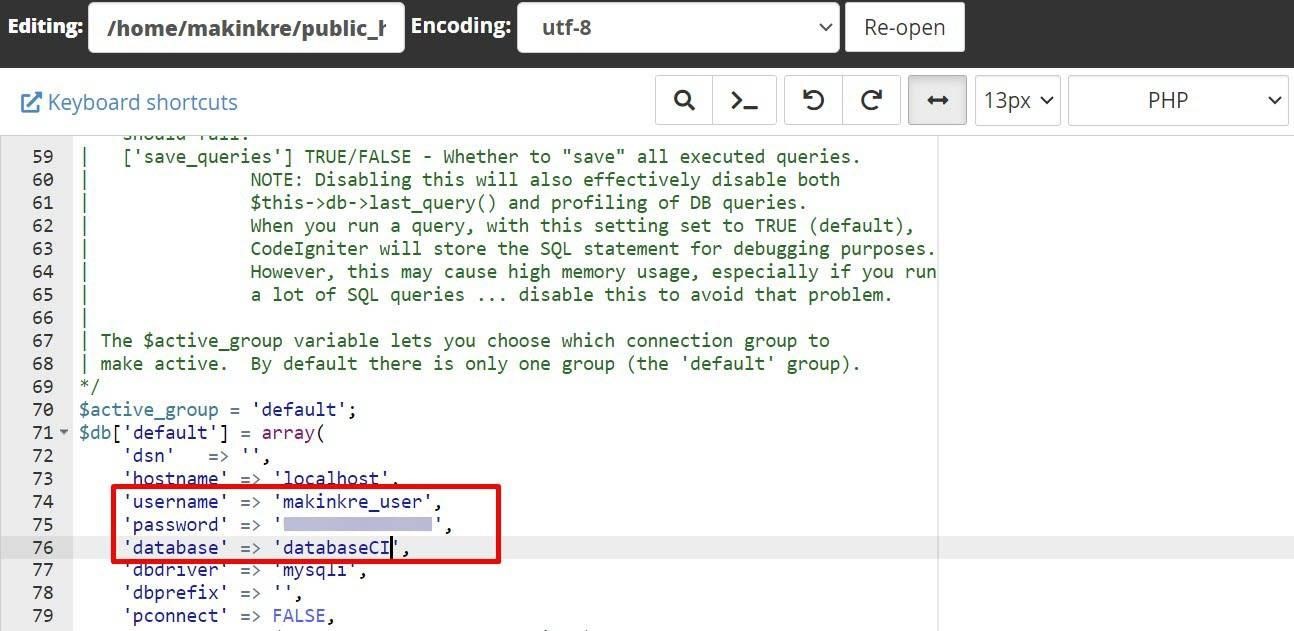
Setelah mengedit database.php, langkah berikutnya kamu juga perlu mengedit file config.php. Kembali ke halaman file sebelumnya, pilih config. php > klik kanan > Edit.
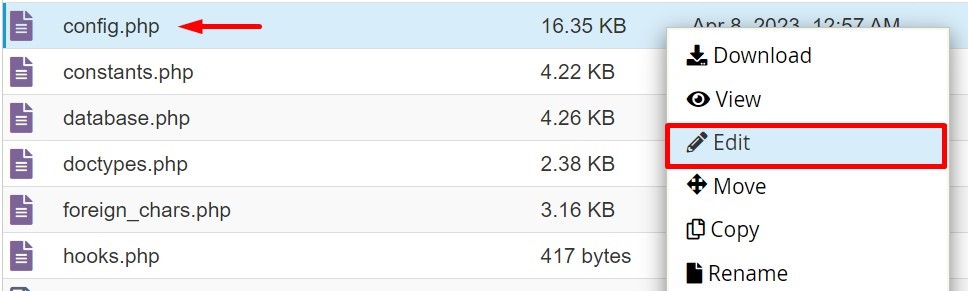
Pada halaman editor berikut, kamu perlu memasukan link domain atau website kamu. Ini berfungsi agar ketika doman diakses maka diarahkan ke file Codeigniter. Jika sudah pilih Save Changes.
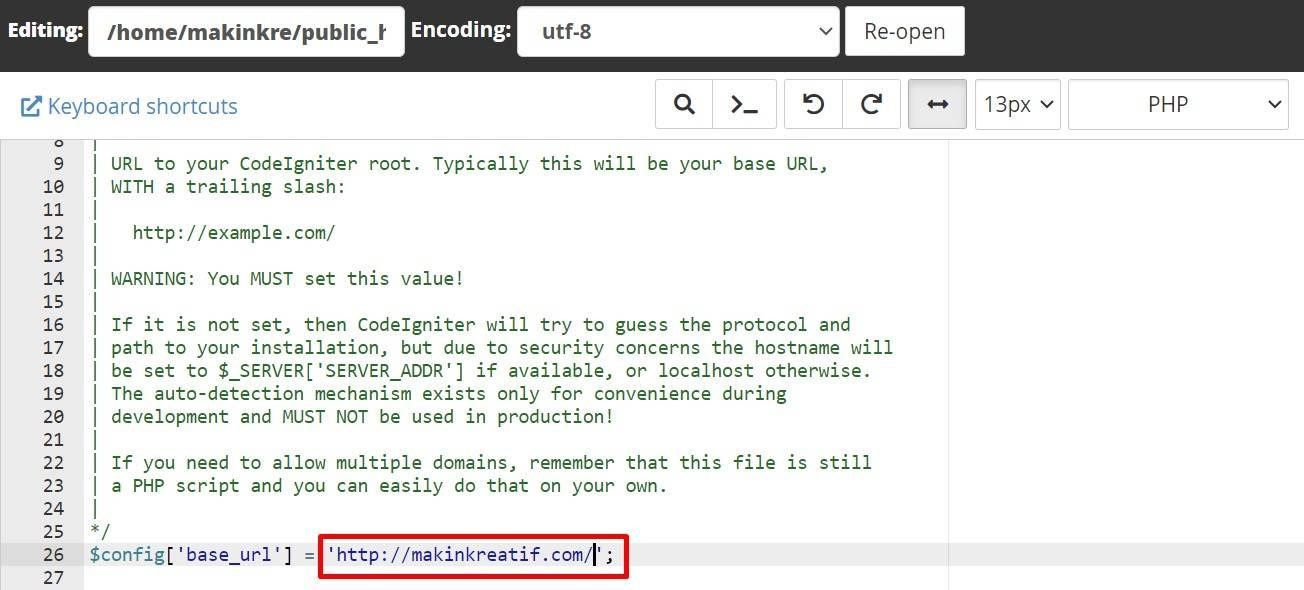
Sampai sini, kamu sudah berhasil mengupload Codeigniter ke hosting sekaligus melakukan instalasi. Untuk mengecek apakah berhasil atau tidak, kamu bisa akses domain yang sudah kamu masukan sebelumnya.
Baca Juga: Cara Deploy CodeIgniter dengan Nginx di VPS Ubuntu 18.04
Cara Install Codeigniter Menggunakan Softaculous
Cara install Codeigniter di hosting tidak hanya dapat dilakukan melalui cPanel dengan mengupload file-nya, kamu juga dapat menginstal otomatis melalui Softaculous. Bagaimana caranya? Simak langkah-langkahnya di bawah ini.
- Pilih softaculous apps installer.
- Install Codeigniter.
1. Pilih Softaculous Apps Installer
Di sini kami asumsikan kamu sudah login cPanel, kemudian pilih bagian Software > Softaculous Apps Installer.
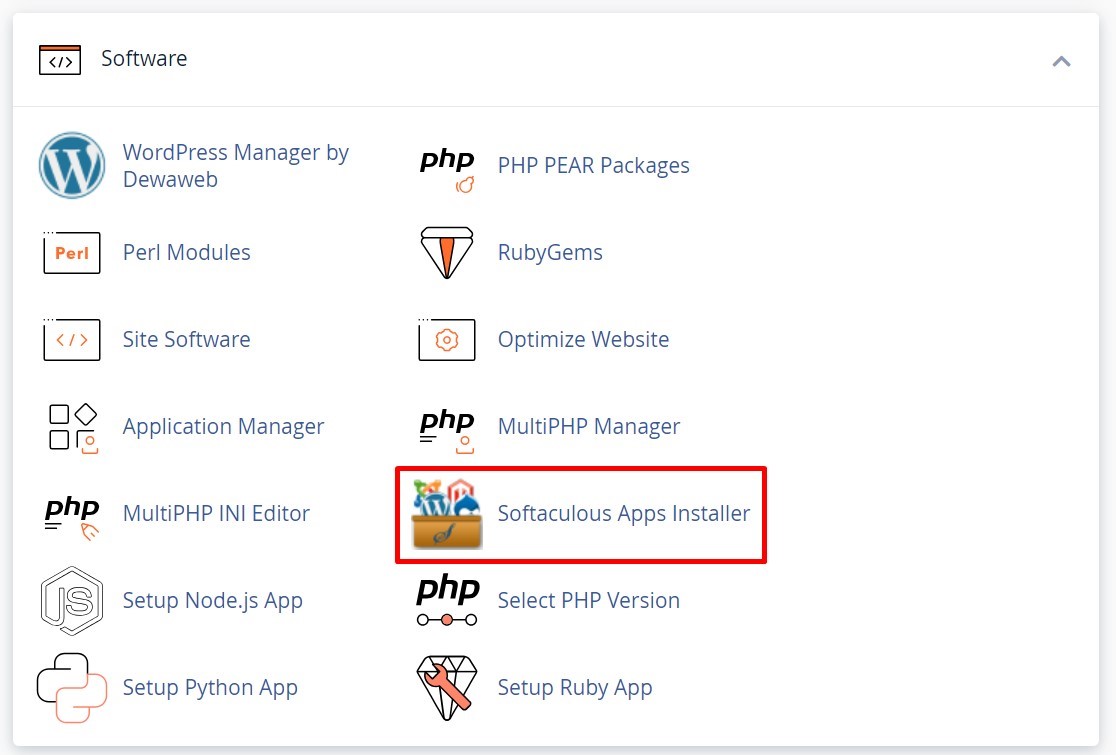
2. Install Codeigniter
Pada kolom Search, tuliskan Codeigniter kemudian nanti muncul tampilan seperti di bawah ini dan pilih Install.
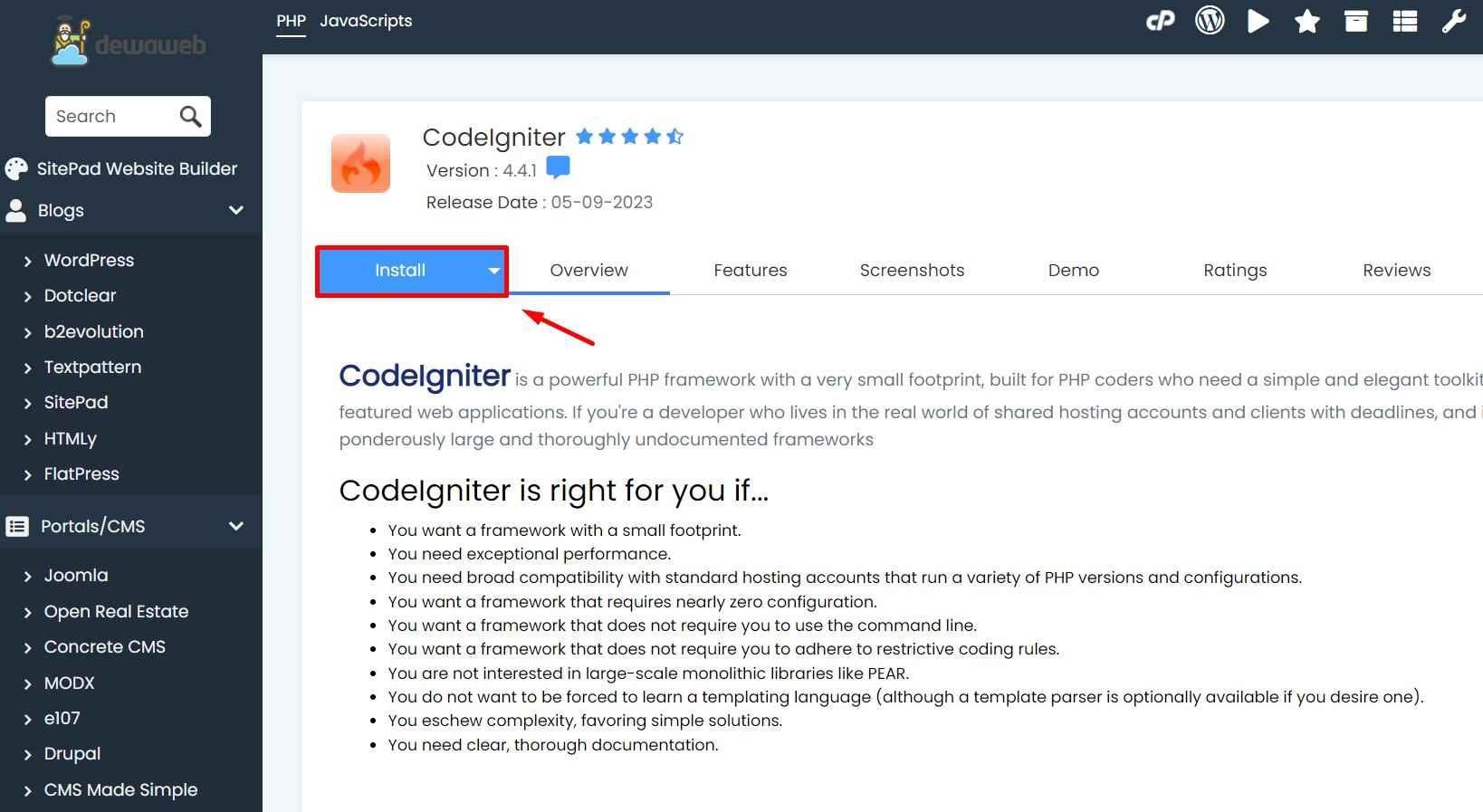
Setelah itu ada beberapa kolom yang perlu kamu isi terlebih dulu, seperti directory dan database. Jika sudah klik Install dan tunggu hingga proses instalasi selesai.
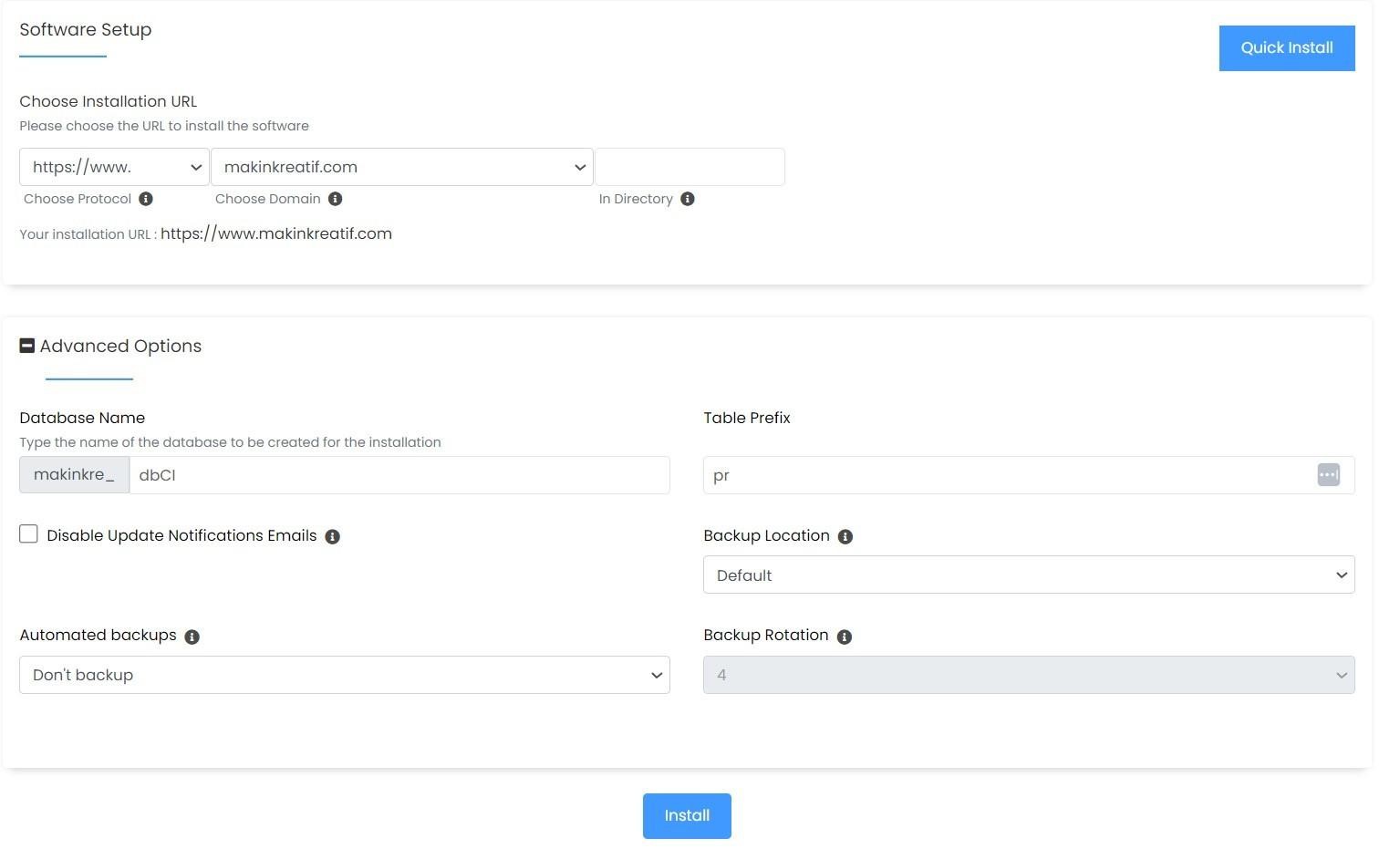
Baca Juga: 13 Rekomendasi Framework PHP Terbaik untuk Web Developer
Sudah Berhasil Install Codeigniter di Hosting?
Sekarang kamu sudah tahu bagaimana cara install Codeigniter di hosting baik melalui upload file maupun lewat Softaculous. Agar instalasi berhasil, pastikan kamu benar-benar mengikuti step-by-step dari penjelasan di atas.
Apabila terdapat error yang terkait dengan Codeigniter, hosting, maupun cPanel kamu bisa cari solusinya di internet atau kunjungi blog Dewaweb untuk mendapatkan insight lebih banyak!
